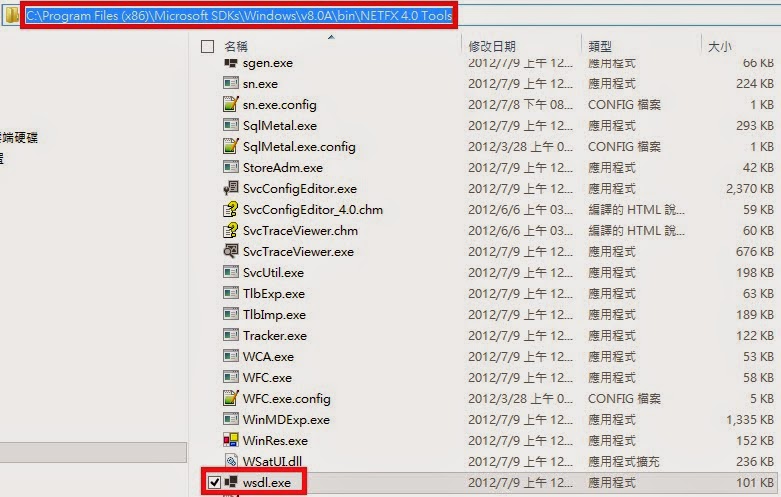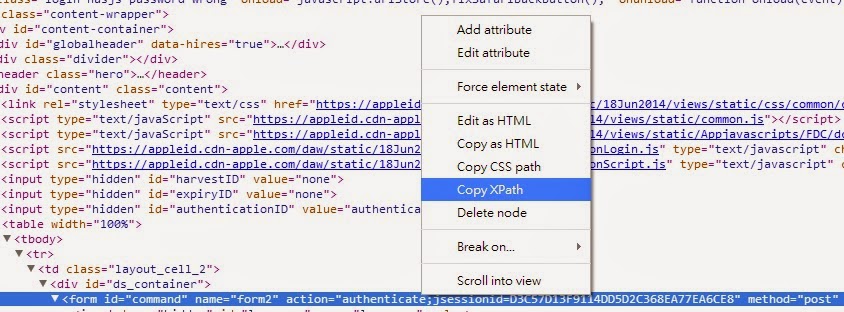在工作的時候遇到了需要讓電腦自動登入apple developer的需求,想到的解決方法就是用HttpWebRequest去做網頁的溝通,進而得到cookies,達到登入的目的。
目的
利用HttpWebRequest進入apple developer,取得登入所需的cookies。
方法
我們要模仿網頁的互動就要先去觀察網頁的傳遞方式,所以第一步我們要做的觀察,我們知道網頁的運作方式之後就可以將開始寫程式了,利用HttpWebRequest來模仿browser中我們所做的動作,達到登入的目的。
步驟
1. 觀察網頁運作
這裡我們利用chrome的developer tools(在chrome上按下F12即可使用),我們在觀察方面有2個部分要注意的:
1. 傳送帳號密碼的真正網址
網頁的設計常常會再登入中間安插一個專門處理的網頁,如果網頁是這樣設計的話那我們表面上看到的那個uri就不是真正在做登入的頁面了,為了避免這樣的情況,我們可以利用developer tools來找到真正做處理的uri。
 |
| 在這裡我們可以看到Post的網頁其實是action中的uri,而非原本的uri |
2. headers
接下來我們就要去看看網頁的標頭檔是什麼樣子的,由developer tools我們可以看到網頁的標頭檔。
 |
| 紅色框框部分為要注意的部分 |
2. 撰寫程式碼
先處理第一點的第一個部分,我們要先抓出真正的uri,在這裡我們使用的是
Html Agility Pack,這個package可以利用元素的XPath找出那個元素的屬性,要找出元素的XPath也很容易,只要使用developer tools就可以了。
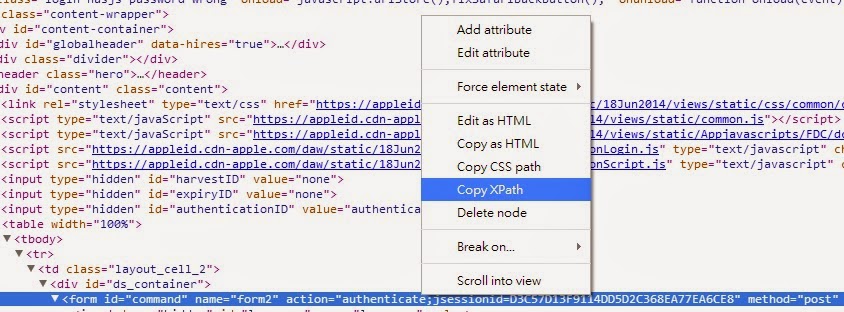 |
| 元素>按右鍵>Copy XPath |
找出XPath後我們才算是真正開始寫程式碼,我們可以把程式分成兩個部分:
- 找出真正處理的uri
- 撰寫正確的request取回登入資訊的cookies
再來是程式碼的部分
結論
其實要自動登入很簡單,只要熟悉http的運作就可以很容易的做出,在這個部份我覺得最重要的就是google developer tools要熟練。